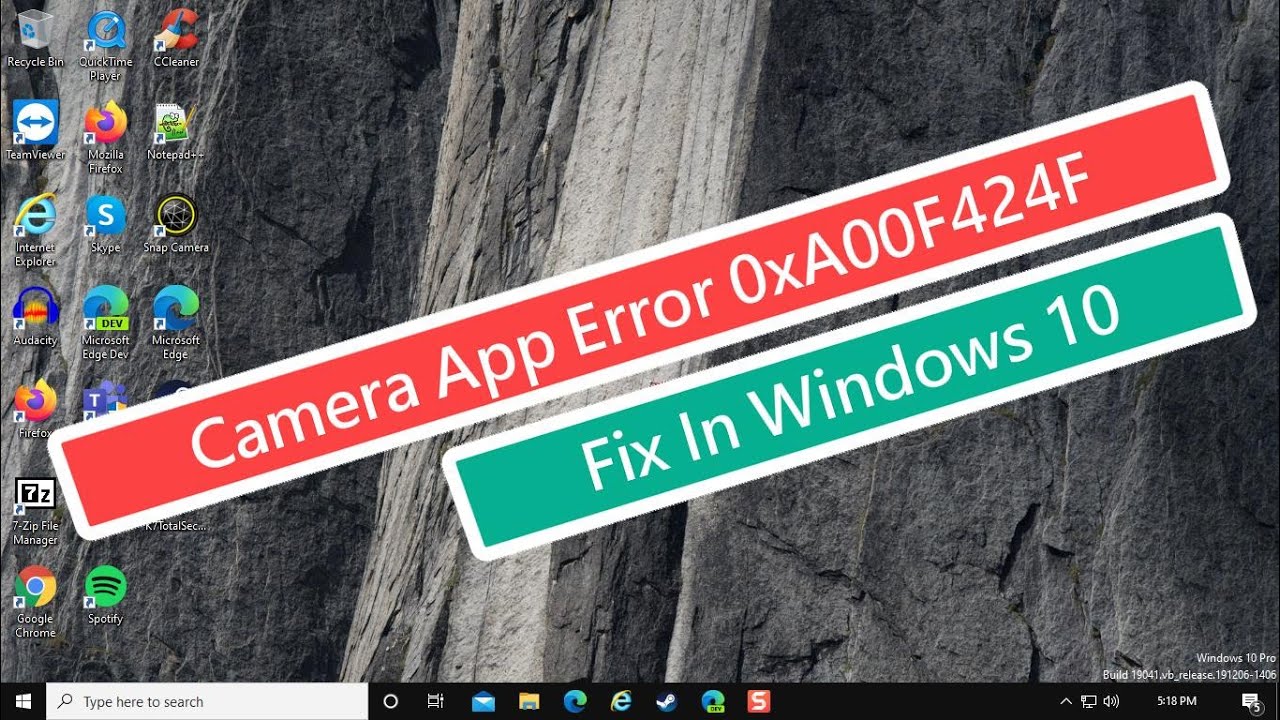
Bienvenido espectador, en este tutorial en forma de artículo, te explicaré cómo solucionar el error de la aplicación de la cámara en Windows 10. En este tutorial, te mostraré cuatro métodos diferentes para resolver este problema. Sigue los pasos que te describiré a continuación.
Método 1: Cambiar la ubicación de almacenamiento predeterminada
1. Haz clic en el botón de Inicio, luego en Configuración.
2. Haz clic en Sistema.
3. Haz clic en Almacenamiento.
4. Haz clic en la opción para cambiar la ubicación de almacenamiento predeterminada.
5. Elige un disco diferente al que está seleccionado actualmente, asegurándote de que la casilla Nuevas fotos y videos se guardarán en no esté marcada.
6. Haz clic en Aplicar.
Método 2: Cambiar la ubicación de la carpeta de imágenes
1. Haz clic derecho en el botón de Inicio y selecciona Ejecutar.
2. Copia el comando que se encuentra en la descripción del artículo y pégalo en la ventana de Ejecutar.
3. Haz clic derecho en la carpeta Camera Roll y selecciona Propiedades.
4. Haz clic en Agregar y elige una ubicación diferente para la carpeta.
5. Haz clic en Establecer ubicación de guardado.
6. Elimina otras ubicaciones seleccionadas.
7. Haz clic en Aplicar y luego en Aceptar.
Método 3: Restablecer la aplicación de la cámara
1. Haz clic en el botón de Inicio y selecciona Configuración.
2. Escribe cámara en la barra de búsqueda de la aplicación Settings.
3. Haz clic en Cámara en la lista de resultados.
4. Haz clic en Opciones avanzadas.
5. Desplázate hacia abajo hasta encontrar la opción Restablecer.
6. Haz clic en Restablecer y confirma la acción.
Método 4: Desinstalar y reinstalar la aplicación de la cámara
1. Escribe PowerShell en la barra de búsqueda de Windows.
2. Haz clic derecho en PowerShell y selecciona Ejecutar como administrador.
3. Copia el comando que se encuentra en la descripción del artículo y pégalo en la ventana de PowerShell.
4. Haz clic en el botón de Inicio y escribe Microsoft Store.
5. Haz clic en Microsoft Store para abrirlo.
6. Escribe Windows Camera en el cuadro de búsqueda de la tienda.
7. Haz clic en Obtener e instala la aplicación.
Espero que este tutorial en forma de artículo te haya sido de ayuda. Recuerda darle un Me gusta y compartirlo si te ha parecido útil. No olvides seguir mi canal para estar al tanto de mis siguientes artículos. ¡Muchas gracias y nos vemos en el próximo tutorial!
